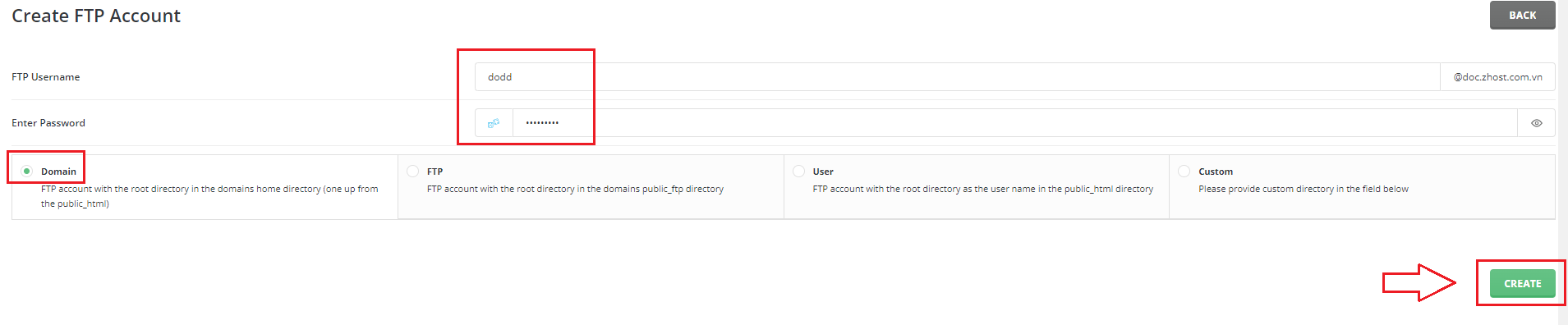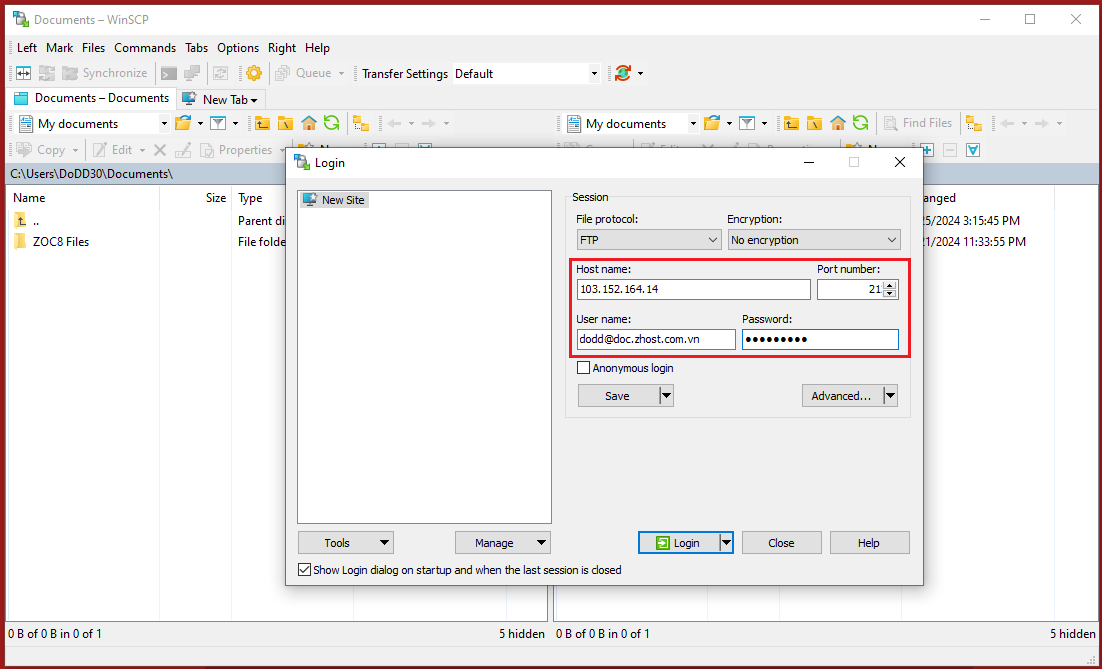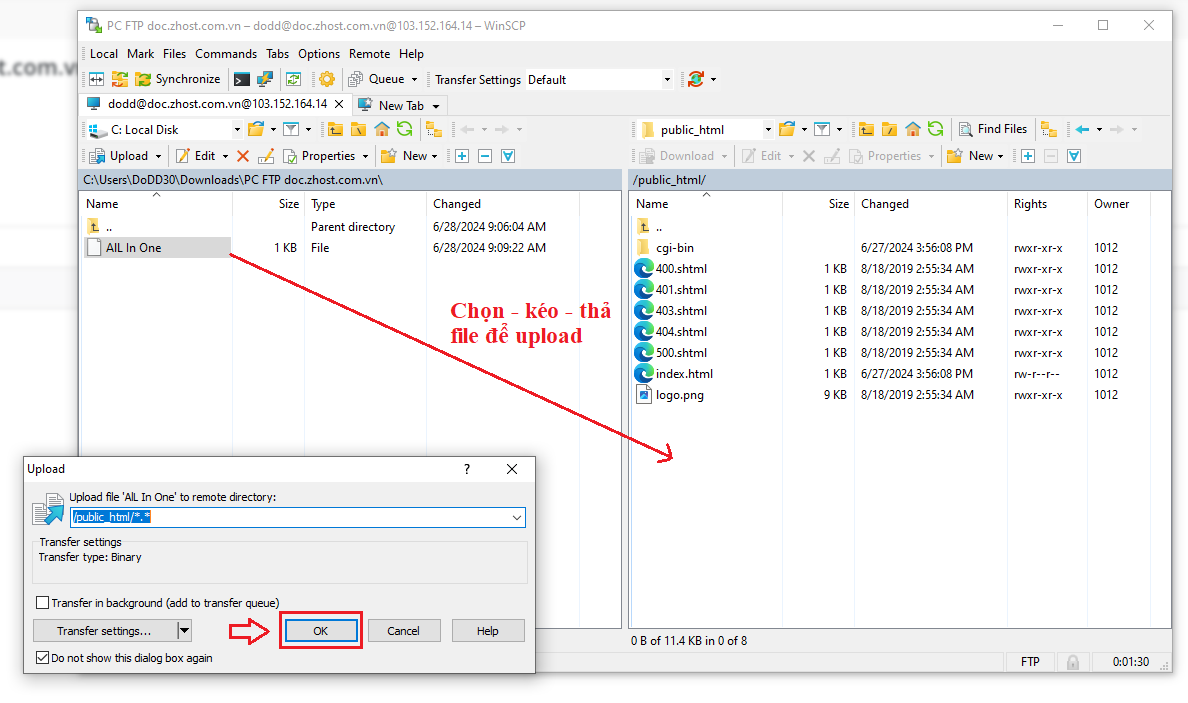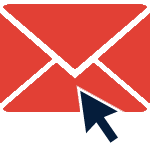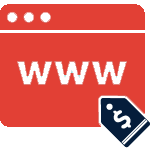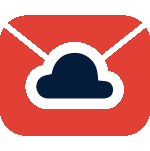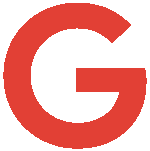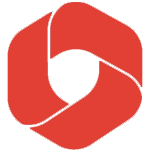Mục lục
Đăng Nhập Vào DirectAdmin
I. Tạo Tài Khoản FTP
Tim mục Account Manager -> chọn FTP Management
Chọn Create FTP Account để tạo tài khoản FTP mới.
Nhập thông tin User và Password
- Domain: Cho phép bạn có quyền đọc-ghi-sửa-xóa trong thư mục chứa mã nguồn của domain bạn chọn (public_html).
- FTP: Cho phép bạn có quyền truy cập vào thư mục public_ftp của domain. Sử dụng tùy chọn này khi bạn muốn tài khoản FTP có quyền truy cập vào thư mục FTP công cộng.
- User: Cho phép bạn truy cập vào thư mục FTP của user. Sử dụng tùy chọn này khi bạn muốn tài khoản FTP có quyền truy cập vào thư mục cá nhân của người dùng.
- Custom: Cho phép bạn tùy chỉnh đường dẫn truy cập bất kỳ. Sử dụng tùy chọn này khi bạn cần quyền truy cập FTP cụ thể đến một thư mục không được bao gồm trong các tùy chọn mặc định.
Ở đây tôi chọn Domain -> Điền thông tin -> Chọn Create
Tạo tài khoản thành công
II. Kết Nối
Có rất nhiều phần mềm để kết nối FTP, ở đây tôi sẽ sử dụng WinSCP để truy cập FTP
Mở WinSCP và nhập thông tin:
- Host: IP của Hosting DirectAdmin quản lý website bạn muốn truy cập FTP
- Port: 21 (mặc định)
- Username: Tài khoản FTP
- Password: Mật khẩu
Chọn Login
Kết nối thành công
III. Upload-Download Files
Upload
Chọn – kéo – thả file muốn upload lên hosting -> chọn OK
Download
Chọn – kéo – thả file muốn download về PC (Ở trên lúc upload ta đã chọn “Do not show this dialog box again” rồi thì ko cần chọn OK nữa nó sẽ tự động chuyển files)